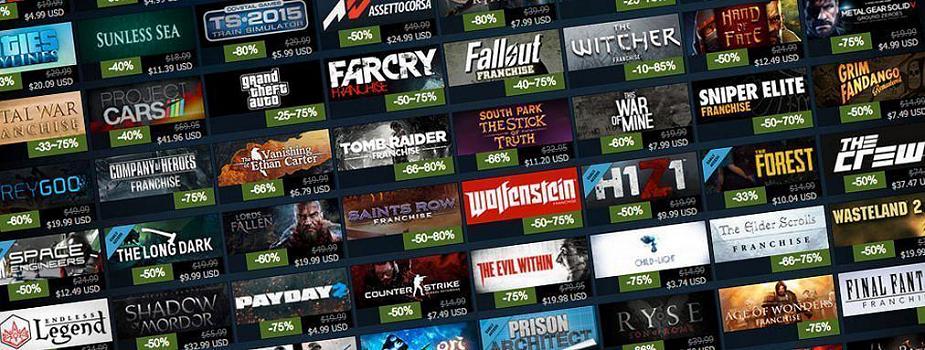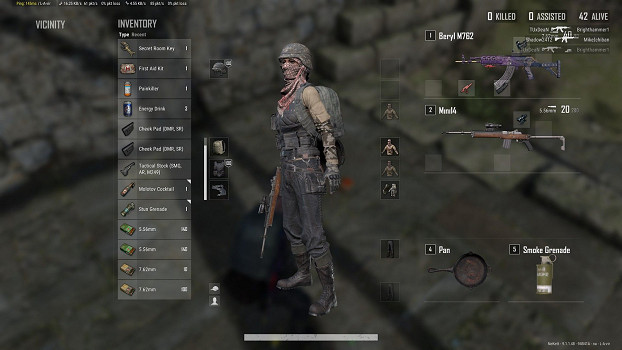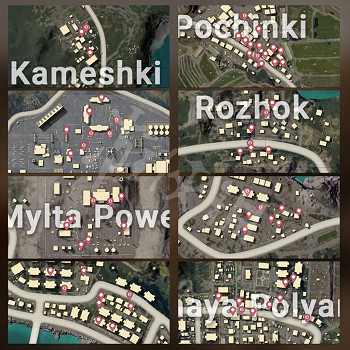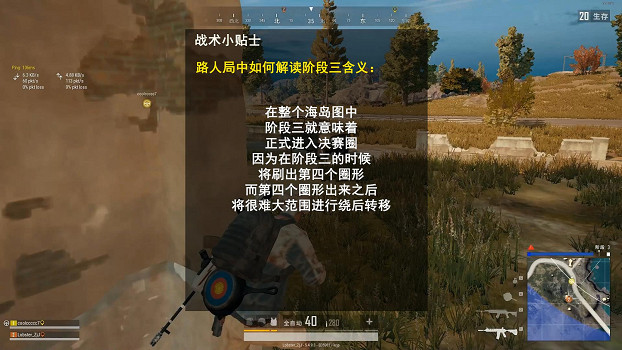目錄
想要提高《絕地求生》幀數與運行速度的話,除了更換硬體外還有不少設定方面的技巧,以下為「Bilibili量產大小姐」分享的《絕地求生》電腦設定、超頻及提高幀數技巧,感興趣的玩家不妨一試。
・記憶體XMP:提升記憶體帶寬降低延遲
對於新手來說,XMP應該是最受忽視的一點。因為記憶體XMP需要在主板BIOS上進行設定,而新手是最害怕調節XMP參數的。
那麼什麼是XMP呢?XMP技術就是一種自動超頻技術,在記憶體出廠前將超頻的參數輸入記憶體SPD中,只要在主板打開XMP開關,那麼系統就自動完成了超頻動作,通俗點講就是四個字「一鍵超頻」。比如你購買一款高階記憶體,它的默認頻率是2400MHz,但實際上,你只需要簡單調節一下XMP,就可以讓記憶體運行在3000MHz下。
如何進行XMP超頻?
首先我們需要重啟電腦進入BIOS界面,不同的主板進BIOS的界面有些不同,大家按照主板官網介紹去進就好了。
 BIOS超頻界面
BIOS超頻界面
進入BIOS以後,在超頻界面,有一個選項是Extreme Memory Profile(X.M.P.),這就是XMP的開關。這個功能是默認關閉的,我們只需要選擇一下Profile1就可以了(注意:有些記憶體設定兩個Profile,大家可按自己需要選擇頻率就),然後保存BIOS設定,重啟電腦就設定成功啦。
有些網友會問,記憶體XMP有什麼好處呢?高頻率記憶體的好處就是提升了記憶體的帶寬降低記憶體的延遲。
下圖為相同記憶體2400MHz和3000MHz頻率下測試:
 DDR4 2400MHz頻率狀態的測試成績
DDR4 2400MHz頻率狀態的測試成績
 XMP DDR4 3000MHz頻率狀態的測試成績
XMP DDR4 3000MHz頻率狀態的測試成績
我們從測試的資料上分析,在XMP DDR4 2400MHz頻率狀態下,記憶體讀取、寫入、複製分別為34221 MB/s、35841 MB/s、30858 MB/s,記憶體的延遲時間在53.2ns。
當 XMP DDR4 3000MHz頻率時,記憶體讀取、寫入、複製進一步提升至42146 MB/s、44987 MB/s、38595 MB/s,而延遲時間降低至48.7ns。
可以看到記憶體頻率提升後,記憶體的整體性能提升非常大!所以購買了高頻記憶體的朋友們,快去試試吧!
・SSD寫入快取:速度狂增!
購買NVMe SSD的朋友,可以設定一下SSD的寫入快取,讓你的SSD達到標稱讀寫速度。
那麼什麼是寫入快取呢?寫入快取,從字面上非常好理解這幾個字。就是提升資料的性能,但是會犧牲一定的安全性。
 寫入快取設定
寫入快取設定
它的工作原理也非常好理解,就是當SSD進行寫入指令的時候,先將資料寫入到SSD快取中,而不是NAND顆粒中。因為快取的讀寫速度特別快,所以也能一定程度上提升SSD的性能。但要注意的是,寫入快取中的資料會在突然斷電時丟失,如果每天都執行重要資料讀寫的使用者請不要開啟此功能。
 雷腦管理界面
雷腦管理界面
關掉這個功能非常簡單,只需要打開-雷腦管理——磁盤管理——右鍵屬性——策略,就能找到寫入快取設定啦。
下面我們看一下開啟寫入快取和關閉寫入快取的NMVe SSD的讀寫速度差異:
 未開啟寫入快取
未開啟寫入快取
 開啟寫入快取
開啟寫入快取
通過上圖,我們可以看到,同一款SSD未開啟寫入快取時讀取速度只有1981MB/s,寫入速度只有740MB/s;開啟寫入快取後,這款固態硬碟的讀取速度可以達到2572MB/s,寫入速度可以達到1725MB/s,兩者的綜合得分相著一倍有餘,可見開啟寫入快取對SSD有著質的提升!
・APU顯存:大記憶體使用者適用
接下來這項小技巧適合APU使用者,手動設定APU顯存大小能對APU的顯卡性能有一定提升。
APU作為CPU和GPU的結合體,它的GPU部分與普通顯卡沒什麼區別,但是APU的顯卡有個缺點,就是它沒有顯存,它的末端直接連接上了北橋(見下圖),所以APU想發揮性能必須占用記憶體。
我們知道獨立顯卡的顯存和記憶體是完全不同的兩種產品,顯存帶寬高延遲也高,而記憶體的帶寬相對要低一些。所以當APU和CPU進行共享記憶體時,勢必要損失一些性能,所以將APU的顯存設定大一些可以有效提升APU的顯卡性能。當然,如果你只有4GB記憶體,那麼還是不是要打這個主意了。
如何設定APU顯存大小?
 APU顯存設定
APU顯存設定
同樣的,我們需要進入主板BIOS中,在高級中找到「Graphics Configuration」,其中UMA Frame buffer size就是顯存設定,將其容量調成1GB-2GB比較合適。
・關閉不必要的Windows功能
Windows 10系統性能強大,功能繁多,但它也有一些功能不太適合我們,把它們關閉掉也能提升不少電腦的性能。
1、調整為最佳性能
 調整為最佳性能
調整為最佳性能
首先右鍵點擊此電腦,選擇屬性,然後找到高級設定——高級——設定,將電腦調整為最佳性能就可以了。
2、關閉開機密碼,可以讓電腦減少一定負荷
 關閉開機密碼
關閉開機密碼
打開運行,輸入netplwiz,然後取消勾選「要使本雷腦,使用者必須輸入使用者名和密碼」,點擊確認即可。
3、關閉安全中心服務
 關閉安全中心服務
關閉安全中心服務
還是打開運行,輸入service.msc,然後找到Security Center,右鍵點擊屬性,將其標禁用,設定完成。
來源:遊民星空